Setelah selesai mengerjakan makalah atau proposal biasanya akan diakhiri dengan mencetaknya. Untuk mencetak dokumen Word kedalam kertas syarat yang paling utama adalah komputer yang digunakan harus terhubung dengan printer. Apabila dokumen sudah siap cetak klik pada ribbon File > Print (Ctrl + P) untuk melihat preview document sebelum dicetak. Tak hanya pratinjau dokumen, pada laman tersebut juga terdapat beberapa pengaturan yang berhubungan dengan percetakan. Sebelum menekan tombol Print, berikut cara mengatur dokumen sebelum di print.
Silakan klik pada gambar untuk memperbesar. Poin 01 pada gambar di atas merupakan pratinjau dokumen yang akan di print. Untuk mengatur banyaknya salinan dokumen yang akan di print bisa diatur pada poin 02. Pastikan pilih printer yang sedang aktif untuk digunakan mencetak, klik pada poin 03 untuk memilih printer yang sedang aktif. Pada poin 04 terdapat beberapa pengaturan yang bisa disesuaikan dengan kebutuhan, seperti mengatur halaman mana saja yang akan di cetak, mengatur orientasi kertas, mengatur margin dan mengatur ukuran kertas.
Kembali pada poin 03, pengguna juga bisa melakukan pengaturan lanjutan printer dengan mengklik tautan Printer Properties. Pengaturan yang tampil akan berbeda sesuai dengan merk printer yang digunakan. Apabila semua sudah diatur sedemikian rupa dan terlihat rapih terakhir klik pada tombol Print untuk mulai mencetak.
Tip mengatur dokumen sebelum di print!
Sebelum mengedit dokumen yang telah di ketik, sebaiknya penggua mengatur dokumen terlebih dahulu yang meliputi mengatur margin, orientasi dan ukuran kertas. Dilanjutkan mengatur bentuk dan ukuran huruf dan mengatur spasi. Demikian beberapa hal yang harus diperhatikan ketika hendak mencetak dokumen pada Ms. Word, semoga bisa bermanfaat.

Ka, kalo gini pas sebelum mau ngeprint kan udah di cek posisinya pas di tengah pake kertas A4. Tapi pas udah keluarnya pasti salah satu sisinya ada yang kepanjangan. Gak sesuai sama yang di laptop sebelum ngeprint. Semoga kakak paham apa maksud saya dan mau balas buat bantu saya.. sebelumnya terimakasih…
saya ngeprint gagal terus hasilnya selalu aja bengkok, dan gk sesuai
sudah berusaha bulak-balik kertas tapi tetep aja gk lurus knp ?
itu masalah ada di head printernya. Coba lakukan maintenance printer
Admin, sy mengerjakan tugas di word… Bentuknya tabel ketika isian tabel melewati satu halaman maka dihalaman pertama ada garis penutupnya tetapi halaman berikutnya garis awal horisontal tidak ada.bagaiman caranya agar halaman berikutnya bisa ada garis diawalnya (agar tabel terlihat Ratih)?.. Terimakasih sebelumnya.
lakukan split table diakhir halaman
Maaf sebelumnya…
saya memiliki printer Hp 2135, setiap kali ngeprint hasilnya selalu kecil sehingga bagian bawah kertas terlalu banyak yg kosong. Saya sudah Googling cara mengatasinya namun tidak saya dapatkan… Gimana ya caranya supaya hasil printnya bisa pas??
Mohon dibalas!!!??
cek auto resize pada seting printer